1、首先在电脑上用word2019打开要编辑的文档,点击菜单栏的设计菜单。
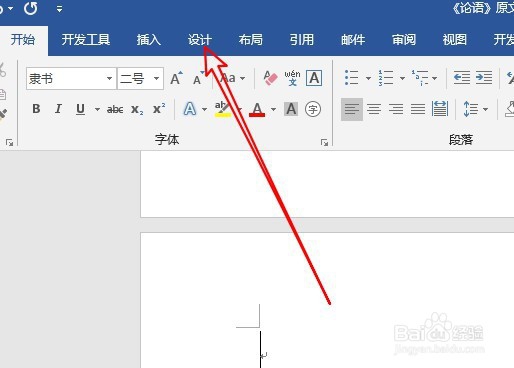
2、然后点击设计工具栏上的“页面颜色”的下拉按钮。
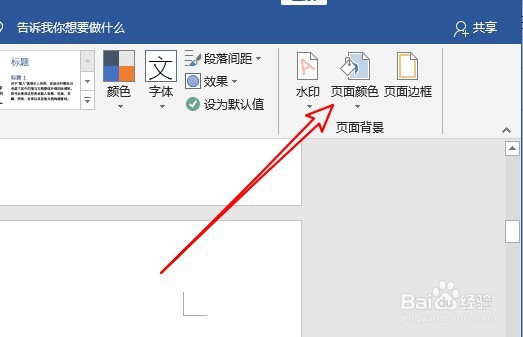
3、接下来在弹出的菜单中点击填充效果的菜单。
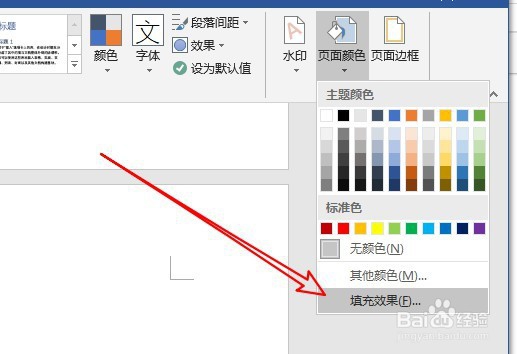
4、这时就会在打开的填充效果的窗口,点击图片的选项卡。
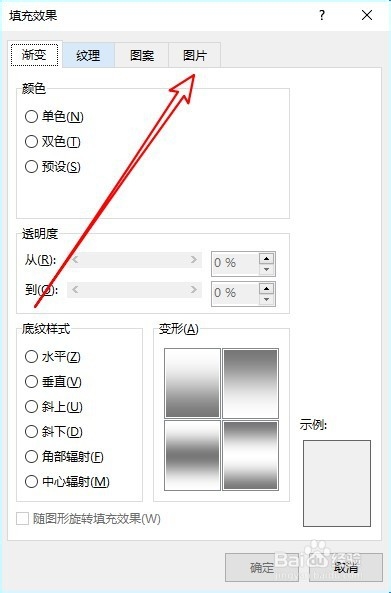
5、然后在打开的窗口中点击选择图片的按钮。
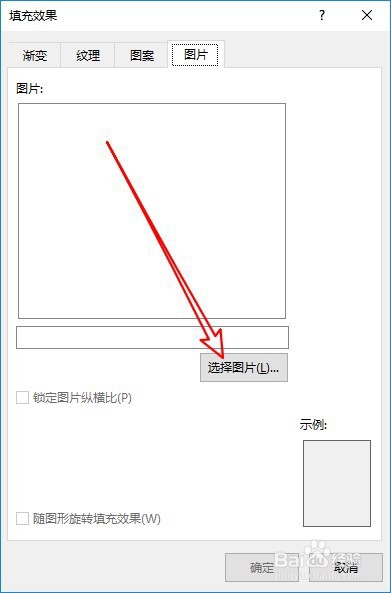
6、选择好图片后,我们点击确定的按钮就可以了。
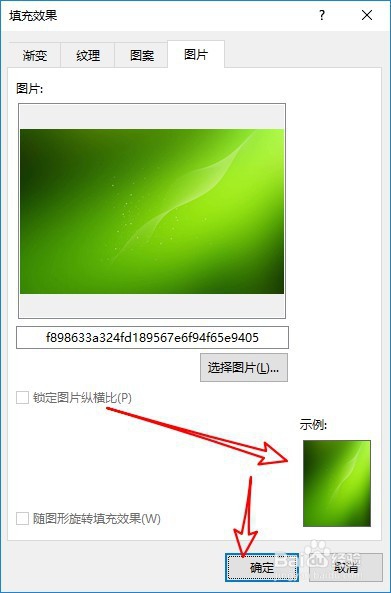
7、总结:1、首先在电脑上用嘛术铹砾word2019打开要编辑的文档,点击菜单栏的设计菜单。2、然后点击设计工具栏上的“页面颜色”的下拉按钮。3、接下来在弹出的菜单中点击填充效果的菜单。4、这时就会在打开的填充效果的窗口,点击图片的选项卡。5、然后在打开的窗口中点击选择图片的按钮。6、选择好图片后,我们点击确定的按钮就可以了。
